مەزمۇن جەدۋىلى
مەلۇم ۋاقىت چەكلىمىسىدىن ھەپتە ھېسابلاشقا توغرا كېلىدىغان ئەھۋالغا چۈشۈپ قالدى دەپ پەرەز قىلايلى. مەسىلەن ، سىز بۇ ھەپتىلەرنى ئىشلىتىپ تەننەرخنى مۆلچەرلەشنى ھېسابلىشىڭىز كېرەك. ئۇنداقتا سىز بۇ ھەپتەلارنى قانداق ھېسابلايسىز؟ ياخشى ، ھېسابلىغۇچنى ئىشلىتىۋاتقانلارنى ھېسابلىيالايسىز ياكى Excel دا تېخىمۇ تېز ئۇسۇلدا قىلالايسىز. بۈگۈن تېمىمىزنىڭ نېمە ئىكەنلىكىنى پەرەز قىلىڭ؟ توغرا! بۇ ئارقىلىق سىز Excel دىكى ئىككى چېسلا ئارىسىدىكى ھەپتە سانىنى ھېسابلاپ چىقالايسىز. بۇ ماقالە.
ئىككى چېسلا ئارىسىدىكى ھەپتە سانى> بىزدە سانلىق مەلۇمات جەدۋىلى بار دەپ پەرەز قىلايلى ، يەنى «ئېۋىرېست بازا لاگېر ئېكىسپېدىتسىيەسىنىڭ ۋاقىت جەدۋىلى». ئۆزىڭىزگە ماس كېلىدىغان ھەر قانداق سانلىق مەلۇمات جەدۋىلىنى ئىشلىتەلەيسىز. 
بۇ يەردە ، بىز Microsoft Excel 365 نەشرىنى ئىشلەتتۇق. قۇلايلىقلىقىڭىزغا ئاساسەن باشقا نەشرىنى ئىشلىتەلەيسىز. بىز بېرىلگەن ئىككى چېسلانى چىقىرىپ ئاندىن 7 گە بۆلۈپ ھەپتە سانىغا ئېرىشىمىز. پۈتۈن سانغا ئېرىشىش ئۈچۈن ، بىز INT ئىقتىدارىنى ئىشلىتىمىز.
📌 باسقۇچلار:
- دەسلەپتە نى تاللاڭ. D5 كاتەكچىسى ۋە تۆۋەندىكى فورمۇلانى ئىشلىتىڭتۆۋەندە.
=INT((C5-B5)/7) ئاخىرلىشىش ۋاقتى »ۋە « باشلىنىش ۋاقتى ». بۇ فورمۇلادا ماتېماتىكىلىق ئېلىش ئالدى بىلەن كۈن سانىنى قايتۇرىدۇ. كېيىن ، چىقىرىش 7گە بۆلۈنگەندە ، بىز ھەپتە سانىغا ئېرىشىمىز ، ئەمما پۈتۈن ساندا ئەمەس. شۇڭلاشقا بىز لازىملىق مەھسۇلاتقا ئېرىشىش ئۈچۈن INTئىقتىدارىنى ئىشلىتىشىمىز كېرەك.- ئاندىن ENTER نى بېسىڭ.

- قالغان قىممەتكە ئېرىشىش ئۈچۈن ، D5 كاتەكچىدىن D15 غا تولدۇرۇش تۇتقۇچى قورالىنى سۆرەپ كىرىڭ>

- شۇڭا ، ئاخىرقى مەھسۇلات تۆۋەندىكىدەك بولىدۇ.

<1 . ئىلگىرىكى ئۇسۇلدا تېپىلغان ئوخشاش مەھسۇلات. بۇ يەردە ، ROUNDDOWN فورمۇلانى ئىشلىتىش ئارقىلىق چىقىرىلدى.
📌 قەدەم باسقۇچلار:
- D5
=ROUNDDOWN((C5-B5)/7,0)
- دىكى فورمۇلا ئاندىن ENTER نى بېسىڭ>

- ئۇنىڭدىن كېيىن ، تولدۇرۇش تۇتقۇچىنى

- نەتىجىدە ، ئاخىرقى نەتىجىڭىز تۆۋەندىكىدەك بولىدۇ.

تېخىمۇ كۆپ ئوقۇڭ: كېلەر ئايدىكى كۈنلەر (6 تېز ئۇسۇل)
مۇشۇنىڭغا ئوخشاش ئوقۇشلارExcel
📌 قەدەم باسقۇچلار:
- ئىلگىرى ، D5 كاتەكچىسىنى چېكىپ ئاندىن تۆۋەندىكى فورمۇلانى كىرگۈزۈڭ.
- ENTER نى بېسىڭ.

- ، قالغان قىممەتكە ئېرىشىش ئۈچۈن بىر تەرەپ قىلىش قورالىنى D5 كاتەكچىدىن D15 غا سۆرەپ كىرىڭ.

- چىقىرىش مىقدارى تۆۋەندىكىدەك كۆرۈنىدۇ.

تېخىمۇ كۆپ ئوقۇڭ: Excel VBA دىكى ئىقتىدار (5 مىسال) چېسلا. ئەمما سىز ئەستە تۇتۇشقا تىگىشلىك بىر ئىش شۇكى ، ئەگەر بۇ بىر يىل ئىچىدە ئىككى چېسلا (ھەپتە سانىنى تاپماقچى بولسىڭىز) بۇ ئىقتىدار سىزگە توغرا ئۈنۈم بېرىدۇ. گاڭگىراپ قالدىمۇ؟ ھەرگىز ئۇنداق ئەمەس!تۆۋەندە مەن كۆرسەتكەن مىسالغا قارىسىڭىز ئىقتىدارنى چۈشىنىسىز.
بىزدە مۇنداق بىر سانلىق مەلۇمات توپلىمى بار دەپ پەرەز قىلايلى:

ھازىر تۆۋەندىكى باسقۇچلارغا ئەگىشىڭ.
📌 قەدەم باسقۇچلار: =WEEKNUM(B5)-WEEKNUM(B5)
ئاساسىي جەھەتتىن ، ھەپتىلىك ھەپتىلىك ساننى مەلۇم بىر كۈندىن باشلاپ بىر يىل ئىچىدە قايتۇرىدۇ. بۇ سەۋەبتىن ، بىز ھەر بىر چېسلا ئۈچۈن ئىككى قېتىم ئىقتىدارنى ئىشلىتىشىمىز كېرەك.
- ENTER نى بېسىڭ.

- تۆۋەندە كۆرسىتىلگەندەك تولدۇرۇش تۇتقۇچى قورالىنى سۆرەپ چىقىڭ.

- بىز ھەپتىلىك قىممەتلەرگە تۆۋەندىكىدەك ئېرىشىمىز.

تېخىمۇ كۆپ ئوقۇڭ: Excel نى قانداق ئىشلىتىش بۈگۈندىن بۈگۈنگە قەدەر كۈنلەرنى ساناش فورمۇلا
Excel دىكى ئىككى كۈن ئارىسىدىكى دەم ئېلىش كۈنلىرىنى ھېسابلاش
ھازىر ، بىز DATEDIF <2 نى ئىشلىتىدىغان ۋاقىت بىلەن ھەپتە كۈنلىرىمىزنى ھېسابلىيالايمىز. بىزنىڭ Excel جەدۋىلىمىزدىكى ئىقتىدار.
📌 قەدەم باسقۇچلار: 6> =(DATEDIF(B5, C5, "d"))
بۇ ئەھۋالدا ، بىز ئىككى كۈن ئارىسىدىكى كۈن سانىنى تاپماقچى بولغانلىقىمىز ئۈچۈن ، «d» تالاش-تارتىشنى ئىشلىتىمىز.
- ئاندىن ENTER نى بېسىڭ.
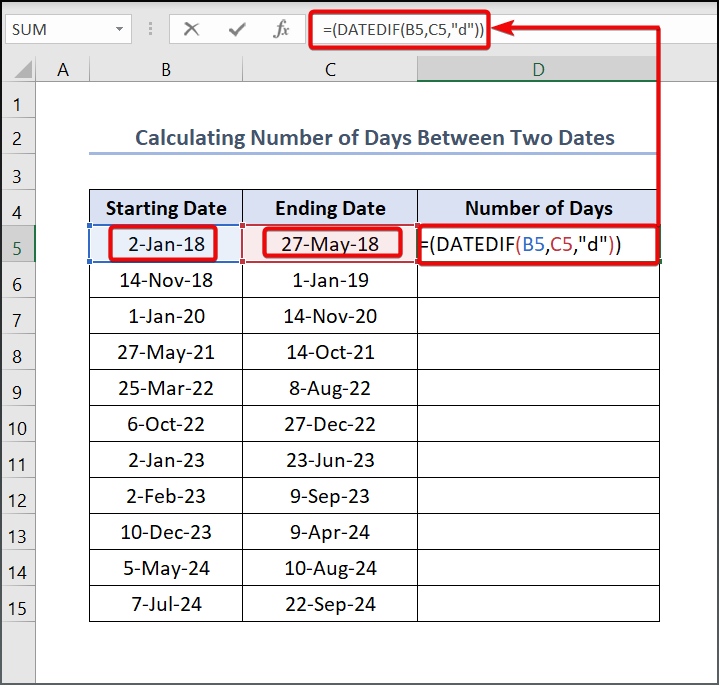
- 2> باشقا قىممەتكە ئېرىشىش ئۈچۈن D5 كاتەكچىدىن D15 غىچە بولغان قورال.

- نەتىجىدە ، چىقىرىش ئوخشايدۇبۇ:

تېخىمۇ كۆپ ئوقۇڭ: Excel دىكى ئىككى چېسلا ئارىسىدىكى كۈن سانىنى قانداق ھېسابلاش
Excel دىكى ئىككى ۋاقىت ئارىسىدىكى ئاي سانىنى ھېسابلاش
Excel DATEDIF ئىقتىدارى يەنە غا ئوخشاش ئىككى ۋاقىت ئارىسىدىكى ئاي سانىنى بەلگىلىيەلەيسىز. ساناش كۈنلىرى.
📌 قەدەم باسقۇچلار: =(DATEDIF(B5, C5, "m"))
بۇ فورمۇلادا ، «m» Excel غا ئاينى ساناشقا يۆنىلىش كۆرسىتىپ بېرىدۇ ، بىز ئىلگىرى ساناش كۈنلىرىنى ئۆگەنگەندەك.
- ئاندىن <1 نى بېسىڭ> نى كىرگۈزۈڭ.

- 1> D15 كاتەكچىسى باشقا قىممەتكە ئېرىشىش ئۈچۈن

- ئاخىرىدا ، سىز ئېرىشكەن مەھسۇلات تۆۋەندىكىچە:

تېخىمۇ كۆپ ئوقۇڭ: Excel دىكى ئايلارنى قانداق ھېسابلاش (5 خىل ئۇسۇل)
ئىككى كۈن ئارىسىدىكى يىل سانىنى ھېسابلاش Excel
ئوخشاشلا ، سىز Ex دىكى DATEDIF فۇنكسىيەسىنى ئىشلىتىپ ئىككى چېسلا ئارىسىدىكى يىل سانىنى تاپالايسىز. cel.
📌 قەدەم باسقۇچلار: =(DATEDIF(B5, C5, "y"))
- ENTER نى بېسىڭ.

- كېيىنكى قەدەمدە بىر تەرەپ قىلىش

- ئۆز نۆۋىتىدە سىز ئېرىشكەن مەھسۇلات تۆۋەندىكىچە:

تېخىمۇ كۆپ ئوقۇڭ: بۈگۈندىن باشلاپ Excel دىكى يىللارنى قانداق ھېسابلاش (4 خىل ئۇسۇل)
مەشىق بۆلۈمى
بىز تەمىنلىگەن ھەر بىر ۋاراقنىڭ ئوڭ تەرىپىدە بۆلەكنى مەشىق قىلىڭ ، شۇندىلا ئۆزىڭىزنى مەشىق قىلالايسىز. ئۆزىڭىز قىلىشقا كاپالەتلىك قىلىڭ.

خۇلاسە
بۈگۈن بۇ دەرسلىك ئارقىلىق يېڭى نەرسىلەرنى ئۆگىنىشىڭىزنى ئۈمىد قىلىمەن. بۇ بىر ئاسان ۋەزىپە ، مېنىڭچە ھەممىمىز بۇ ئۇسۇلنى ئۆگىنىشىمىز ، تۇرمۇشىمىزنى سەل ئاسانلاشتۇرۇشىمىز كېرەك. شۇنداقتىمۇ ، سوئاللىرىڭىز بولسا مەن سىزنىڭ قولىڭىزدا بولىمەن. رەھمەت.

